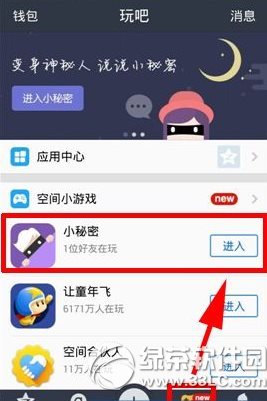萬盛學電腦網 >> 圖文處理 >> Photoshop教程 >> ps圖片處理 >> Photoshop照片美化去斑技巧
Photoshop照片美化去斑技巧
教程人物美化方法非常實用。原圖素材看上去臉部不僅有很多的小痘,而且有點曝光不均勻。
作者在處理的時候先大致的把人物臉部調白。再用通道選區方法去掉臉部的斑點。最後適當用外掛濾鏡增強一下質感並調整好整體顏色即可。教程中的部分操作沒有詳細的數據參考,需要自己設置。
原圖
1、打開原圖素材,點通道面板,選擇紅色通道,按Ctrl + A全選,按Ctrl + C 復制。
2、新建一個圖層,按Ctrl + V 粘貼紅色通道。加上圖層蒙版,用黑色畫筆擦出頭發以及背景。

3、把背景圖層復制一層,按Ctrl + Shift + ] 置頂,圖層混合模式改為“顏色”,加上圖層蒙版,用黑色畫筆把頭發及背景擦出來。
4、新建一個圖層,按Ctrl + Alt + Shift + E 蓋印圖層,執行:濾鏡 > 其它 > 高反差保留,數值自定。確定後執行:圖像 > 應用圖像,數值自定,確定後再執行2次,得到Alpha3 通道,載入選區。

5、按Ctrl + Shift + I 反選選區,創建曲線調整圖層,稍微調亮一點,用黑色畫筆把頭發、眉毛及背景。
6、新建一個圖層,用污點修復畫筆修復皮膚上的斑點。

7、新建一個圖層,用Neat Image濾鏡降噪處理(沒有這款濾鏡的可以去網上下載)。
8、創建照片濾鏡調整圖層,整體調整下膚色,完成最終效果。


ps圖片處理排行
軟件知識推薦
相關文章
copyright © 萬盛學電腦網 all rights reserved